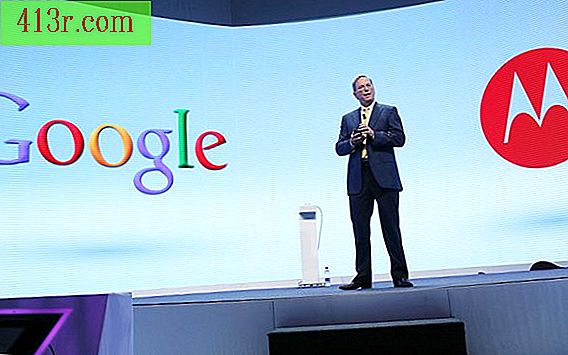Cum se imprimă o decal imprimantă pe imprimanta HP

Alegeți hârtia corespunzătoare pentru decalcomanii
Pasul 1
 Salvați Thomas Northcut / Photodisc / Getty Images
Salvați Thomas Northcut / Photodisc / Getty Images Asigurați-vă că hârtia autocolantă corespunde tipului de imprimantă. Produsele laser nu funcționează pe o imprimantă cu jet de cerneală și invers. Dacă utilizați hârtie necorespunzătoare, veți deteriora imprimanta HP.
Pasul 2
 Salvează Jupiterimages / Photos.com / Getty Images
Salvează Jupiterimages / Photos.com / Getty Images Selectați o hârtie care se potrivește proiectului dvs. Dacă faci tatuaje, alegeți hârtia pentru ea. Dacă, de exemplu, doriți să decorați un skateboard, asigurați-vă că autocolantul se va lipi pe placă și va fi suficient de puternic pentru a rezista la uzură constantă. Notele producătorului cu privire la produsul adeziv ar trebui să vă ajute să decideți care ar fi cea mai bună opțiune.
Pasul 3
 Economisiți Mediuimagini / Fotodisc / Fotodisc / Getty Images
Economisiți Mediuimagini / Fotodisc / Fotodisc / Getty Images Alegeți autocolante clare atunci când lucrați cu un fundal alb sau deschis și selectați alb dacă fundalul este întunecat. Astfel veți obține cea mai bună calitate a imaginii.
Imprimați autocolantul
Pasul 1
 Salvează Patrick Ryan / Lifesize / Getty Images
Salvează Patrick Ryan / Lifesize / Getty Images Imprimați designul pe o foaie de hârtie albă și asigurați-vă că sunteți mulțumiți de dimensiunea, culorile și designul. Acest lucru va evita pierderea hârtiei pentru transferuri, ceea ce este scump. Amintiți-vă că un design de culoare arată mai clar pe hârtie lucioasă decât utilizați în mod normal cu imprimanta.
Pasul 2
 Salvați NA / AbleStock.com / Getty Images
Salvați NA / AbleStock.com / Getty Images Tăiați o bucată de hârtie puțin mai mare decât designul. Puteți prefera o marjă de cel puțin 1/4 inch (60mm) în jurul designului. Lipiți hârtia pe eșantion cu bandă sau altul ușor lipicios. Asigurați-vă că puteți vedea întregul dvs. design prin decal și că nimic nu este acoperit de bandă.
Pasul 3
 Salvează Patrick Ryan / Lifesize / Getty Images
Salvează Patrick Ryan / Lifesize / Getty Images Pentru a imprima eticheta pe imprimanta HP, mergeți la "File" și "Print". Faceți clic pe butonul "Proprietăți". Cu aceasta veți deschide fereastra de proprietăți a imprimantei HP.
Pasul 4
 Salvați mărcile X / marca X / Getty Images
Salvați mărcile X / marca X / Getty Images Faceți clic pe fila "Hârtie". Găsiți caseta care specifică tipul de hârtie și modificați-o astfel încât să se potrivească cu cea pe care o veți utiliza, deoarece poate indica "Automatic". Dacă hârtia nu se află în lista specifică, alegeți opțiunea "Alte hârtie de specialitate" (alte hârtii speciale) sau "Transparență" (transparență).
Pasul 5
 Salvați Hemera Technologies / PhotoObjects.net / Getty Images
Salvați Hemera Technologies / PhotoObjects.net / Getty Images Faceți clic pe fila "Calitate". Poate fi aceeași filă ca și "Hârtie". Selectați "Cel mai bun".
Pasul 6
 Salvați PhotoObjects.net/PhotoObjects.net/Getty Images
Salvați PhotoObjects.net/PhotoObjects.net/Getty Images Faceți clic pe "OK".
Pasul 7
 Salvați Jupiterimages / BananaStock / Getty Images
Salvați Jupiterimages / BananaStock / Getty Images Urmați instrucțiunile care vin împreună cu hârtia pentru ao transfera pe suprafața dorită.